Como adicionar um hiperlink no Planilhas Google
Sua planilha possui alguns dados nos quais você deseja que as pessoas possam clicar para abrir uma página da Web? Uma maneira eficaz de lidar com isso é com a adição de um hiperlink para a célula que contém esses dados.
Felizmente, existe uma maneira rápida de adicionar um hiperlink a uma célula no Planilhas Google, e permite especificar um endereço para uma página da Web ou URL. Nosso tutorial abaixo mostrará como adicionar um desses hiperlinks a uma célula no seu arquivo do Planilhas Google.
Como adicionar um link a uma célula no Planilhas Google
As etapas deste artigo mostrarão como inserir um link em uma das células da planilha do Google Sheets, mesmo que seja uma célula mesclada. O link será adicionado aos dados que já estão na célula e, quando clicado, levará o dispositivo à página especificada. Já saiba o endereço da página para a qual deseja enviá-los ou abra-o para poder copiar e colar o endereço.
Etapa 1: faça login no Google Drive em https://drive.google.com/drive/my-drive e abra o arquivo do Planilhas no qual deseja inserir o link.
Etapa 2: clique na célula à qual você deseja adicionar o link.

Etapa 3: clique no botão de link na barra de ferramentas acima da planilha.
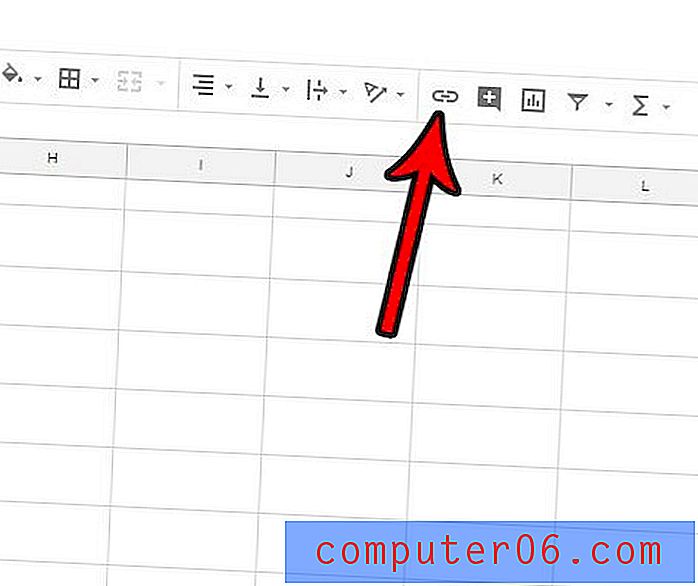
Etapa 4: digite ou cole o link desejado no campo Link e clique no botão Aplicar . Observe que você também pode adicionar um link a outro arquivo do Planilhas, planilha ou intervalo de células.
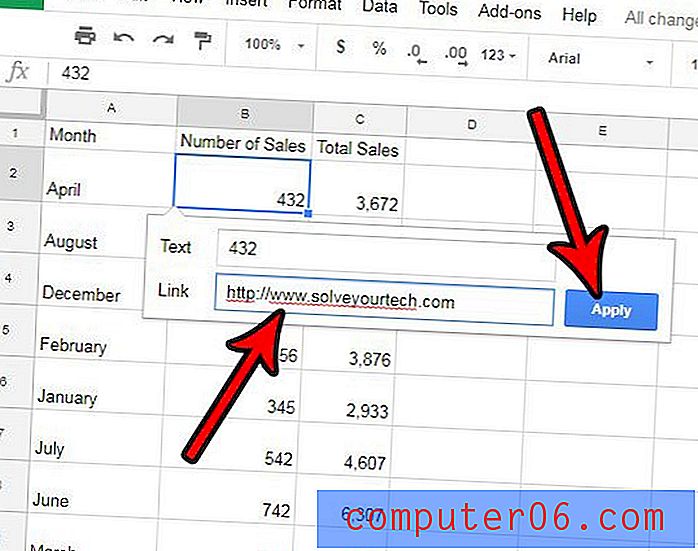
Se você não conseguir clicar no botão Vincular na etapa 3 acima, é provável que tenha selecionado uma célula com uma fórmula. Você não pode adicionar links a células com fórmulas.
Você tem dados em sua planilha que não deseja que as pessoas vejam, mas também não deseja excluí-los? Descubra como ocultar uma coluna no Planilhas Google para que você ainda tenha os dados, se necessário, mas eles não estarão visíveis para as pessoas que visualizam a planilha.


